c盘清理在那个文件夹-c盘文件夹清理方法推荐
c盘清理在那个文件夹?
c盘里面的垃圾文件,它是特别分散的。像系统缓存、浏览器缓存、临时文件等等,都在占据c盘的空间。不过话说回来,我们普通人清理c盘,也没有那么困难。比如说,Windows都会自带清理的功能,很容易上手清理,虽然清理不是很彻底。有些朋友就爱问:我是不是可以删Windows文件夹?千万别动!继续往下学习,了解c盘清理都怎么清!
一、c盘清理的方法
方法一:删除临时文件夹
1.按下Win+R打开运行窗口,输入%temp%后回车,会弹出一个装满临时文件的文件夹。
2.按Ctrl+A全选这些文件,点击删除即可。再输入temp清理系统级的临时缓存也别忘了。
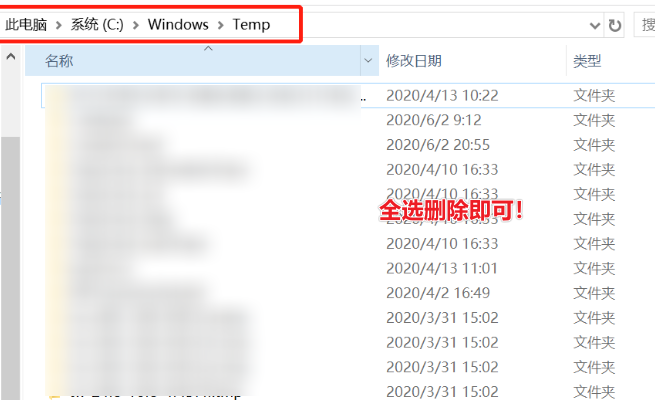
方法二:清理系统文件
1.在任务栏搜索“磁盘清理”,打开后选择 C盘,点击“确定”,等待扫描完成。
2.点击左下角的“清理系统文件”按钮,再次选择C盘,加载后勾选如“以前的Windows安装”等内容,然后开始清理。
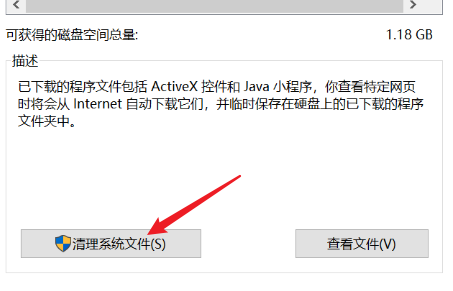
二、系统工具操作流程
1.将Windows系统工具下载到桌面,双击打开后进入“C盘瘦身”,再点击“全面扫描”按钮。
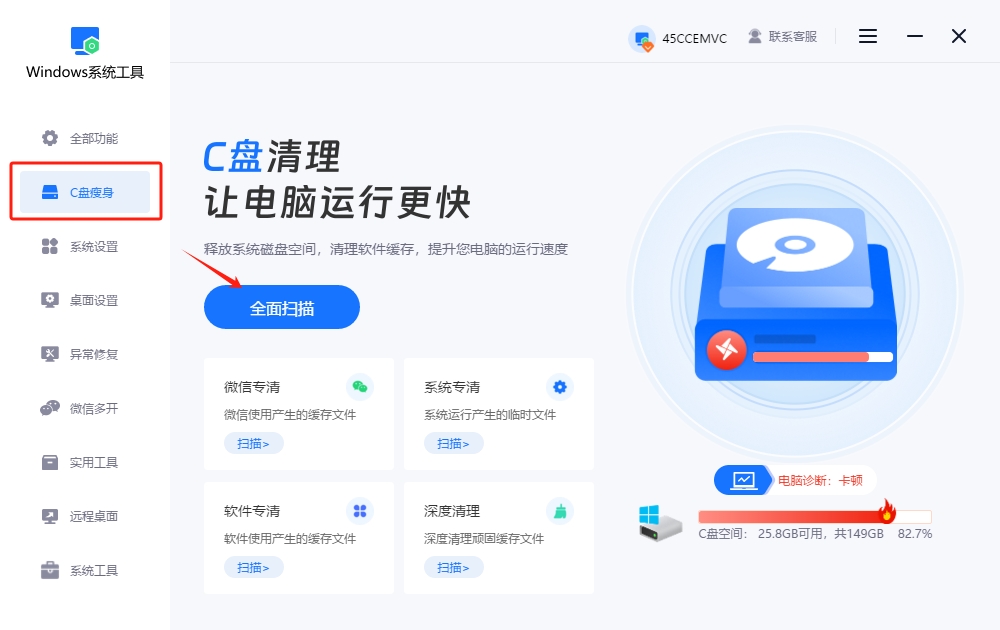
2.Windows系统工具正在执行C盘扫描,这个过程所需的时间将取决于C盘的数据量和大小。请尽量耐心,不要中途停止操作,等待扫描顺利完成。
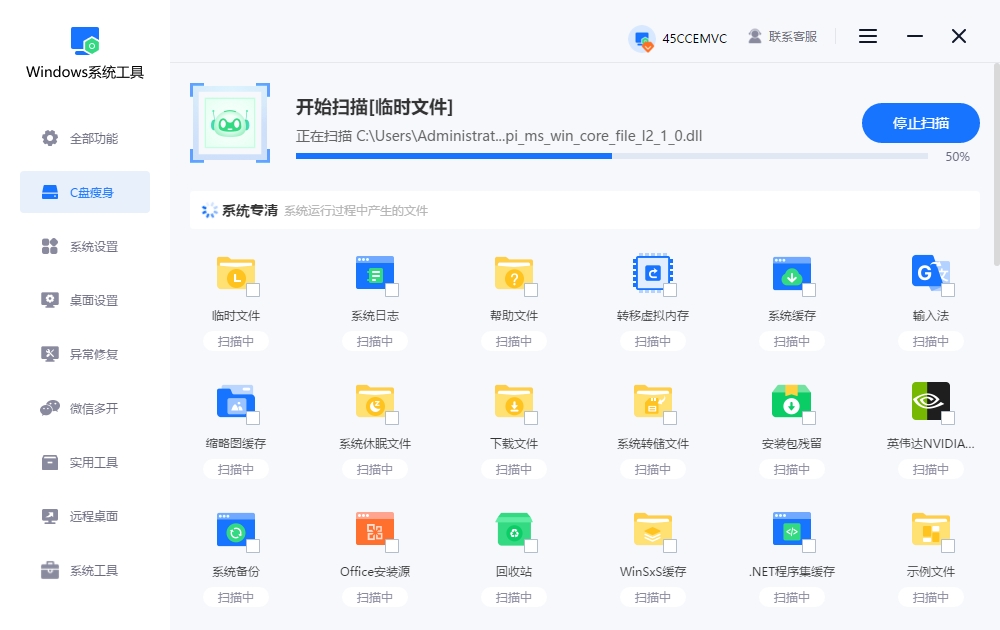
3.C盘扫描完成后,您只需选择需要清理的文件,勾选它们,然后点击“一键清理”按钮即可!
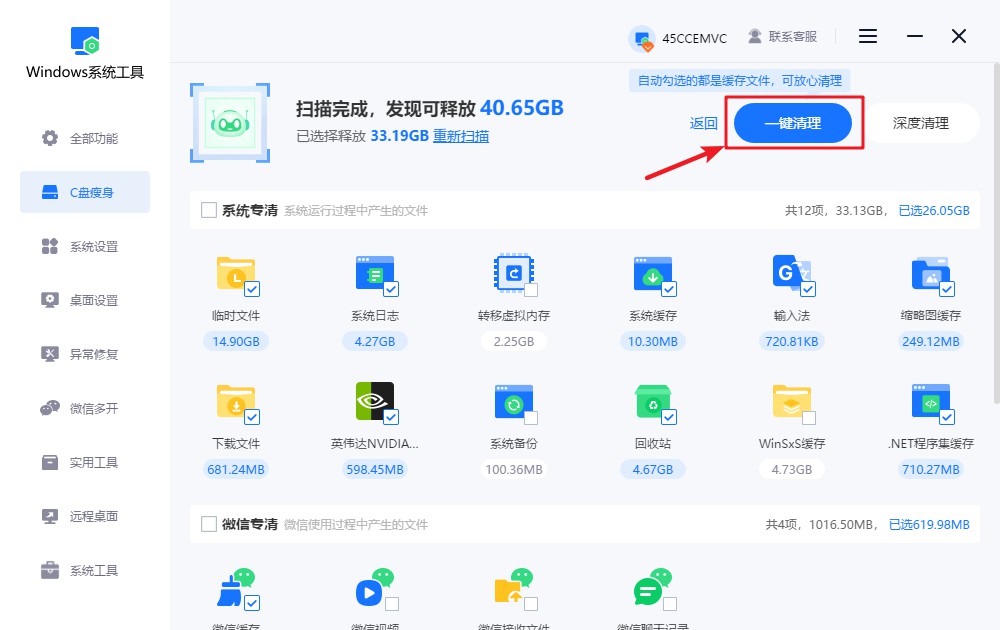
4.注意,此过程可能会关闭当前运行中的部分程序。为了避免数据丢失或工作中断,请确保您已保存所有重要文件!如确认无误,请按下“确定”按钮继续。
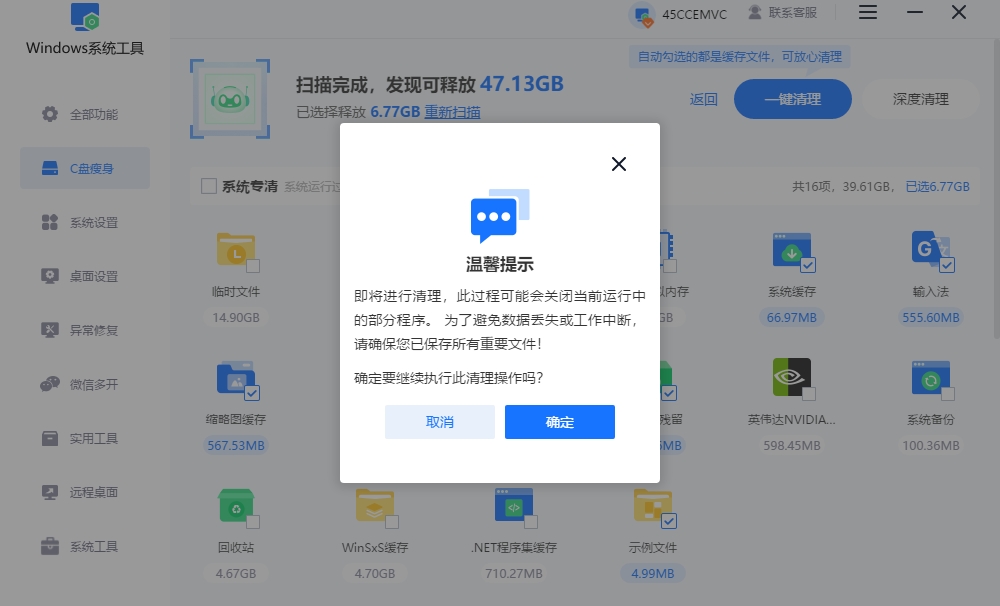
5.正在清理C盘文件,请耐心等待,为了保证过程顺利进行,切勿强行终止。
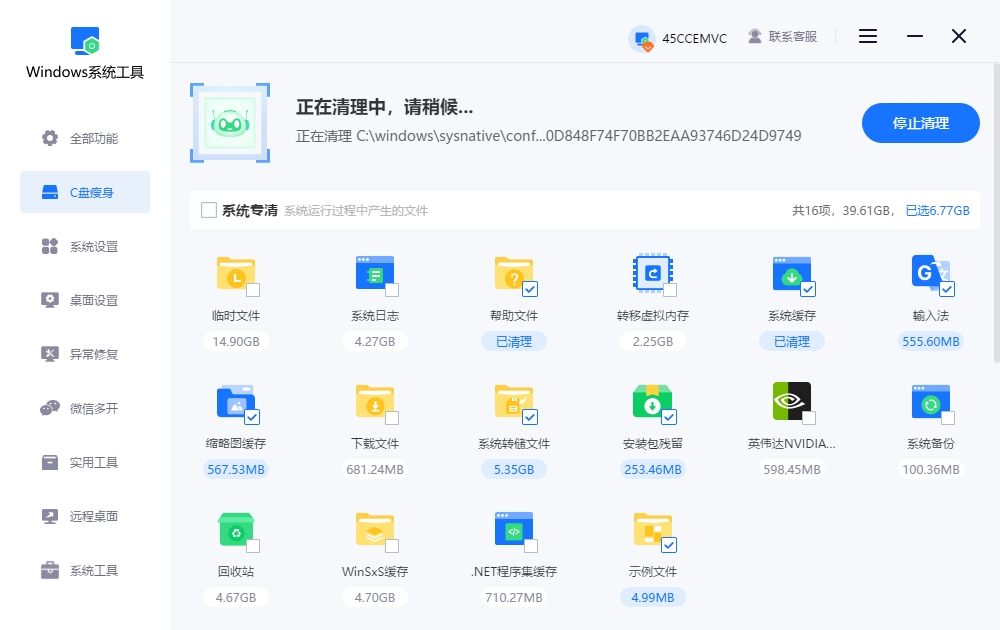
6.C盘清理完成,磁盘空间已成功释放,点击“返回”即可。
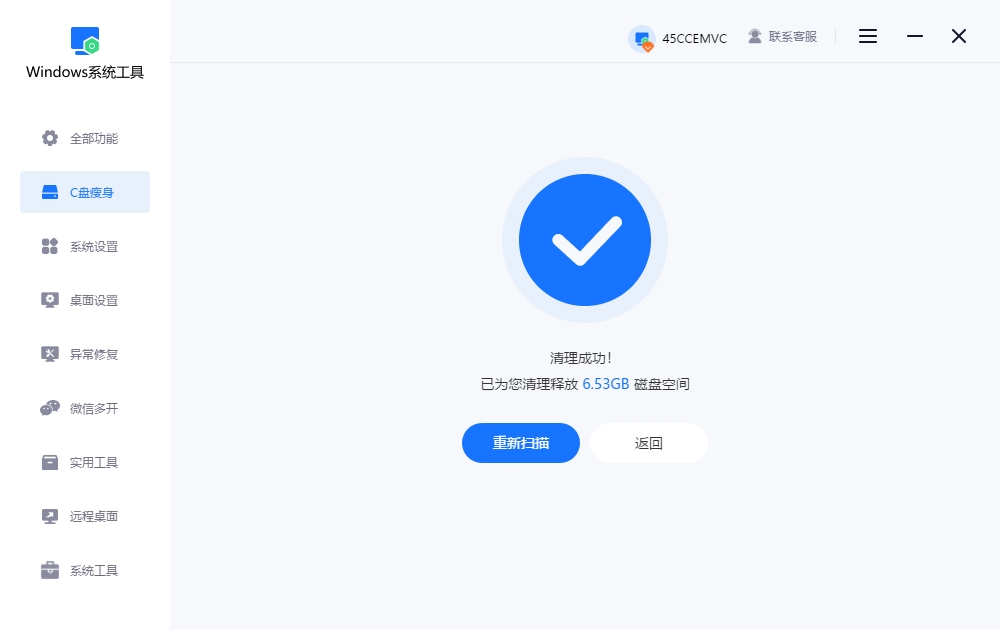
三、c盘清理的注意事项
不要随便删除“Windows”文件夹里的内容:
很多人看到这个文件夹很大,就忍不住删除。但注意,这里面装的是系统的核心组件,删错一个小文件,系统都可能开不了机。在清理系统文件的时候,要小心,只能删除旧的、不再需要的更新。
上述是详细的c盘文件夹清理方法推荐!清理的关键,是用对方法,而不是盲目删文件。再说,现在的软件已经提供了很智能的清理方式,比如windows系统工具,支持一键扫描、一键清理,不要用东找西找,也不怕误删文件,是比较友好的。
本文为https://www.it7t.com原创内容,未经授权禁止任何形式的转载、摘编或镜像复制。
分享:
分享至微信朋友圈

扫码关注
公众号
分享至微信朋友圈

相关文章
查看更多手动清理c盘?手动清理c盘的方法
近期不少用户反馈设备运行缓存、启动时间较长,正是C盘数据过载的表现。手动清理C盘可释放被占用的存储空间,恢复系统流畅性。本文将详细介绍安全高效的手动清理方法,包括系统自带工具、关键文件夹清理及软件残留清除等操作,帮助用户深度优化磁盘空间[详情]
c盘越来越小清理?c盘越来越小清理的方法
C盘空间不足成为许多用户的头疼问题,系统默认将临时文件、更新缓存、浏览器数据等存储在C盘,长期积累会导致磁盘爆满。虽然升级内存或扩容硬盘能暂时缓解压力,但更直接有效的方式是主动清理C盘冗余文件。下文将详细介绍如何清理C盘不用的文件[详情]
浏览器缓存清理c盘?浏览器缓存清理c盘的方法
过多的浏览器缓存不仅会占用大量的磁盘空间,导致C盘可用空间减少,进而引发电脑卡顿,影响我们的操作效率。而且,这些缓存中还保留着大量我们的隐私数据,例如浏览器的历史搜索记录、访问过的网站信息等。如果你不希望这些数据被人看到,那么就要定期清理了[详情]
如何清理电脑C盘的磁盘
在日常使用电脑的过程中,C盘作为系统盘,其空间占用情况对电脑的运行速度和性能有着非常重要的影响。当各种文件、软件以及系统缓存等不断积累,C盘空间逐渐变小时,电脑便开始出现卡顿、运行缓慢等问题,导致越来越不好用。[详情]
清理c盘垃圾的工具-c盘清理工具分享
清理c盘垃圾的工具?我知道c盘满了真的挺难受的,因为电脑会卡,而且上网也会更慢。你做什么电脑都是会写入缓存的,如果c盘满了,就意味着缓存写不进去,接着就会电脑卡慢了。现在市面上有很多清理工具,[详情]
相关问答
查看更多c盘清理哪些文件可以删除
比如临时文件,对系统没啥用。同时按下 Win+R,输入 %temp%,回车后会打开一个文件夹,里面全是临时文件,直接全选删掉就行。删了也不会影响电脑正常运行,可以放心。[详情]
c盘清理后空间反而小了
这毛病常见得很。我之前用CCleaner清C盘,清理完空间反而小,结果发现是Windows自动创建了还原点占地方。你去‘系统属性’里看看还原设置,把多余的还原点删掉就行。另外,别乱删系统文件啊,容易出问题,用自带的磁盘清理工具更稳当。[详情]
windows优化大师好用吗
千万别装!点了全面优化,重启后打印机驱动没了!客服让我重装系统...清理功能360清理大师和本站的windows系统工具【it7t.com】不比它强?而且这货喜欢改浏览器首页,卸了三次才弄干净!优化?它先优化下自己弹窗吧![详情]
